Bilgisayar kullanırken "F5" özelliğini duymuş olabilirsiniz. Bu makale, "F5 Yenileme" ve kullanım alanları hakkında daha fazla bilgi edinmenize ve bu özelliği daha etkili bir şekilde kullanmanıza yardımcı olacaktır!
 |
Yenileme, bir pencerenin veya ekranın mevcut durumunu yeniden yükleyen bir bilgisayar özelliğidir. F5 tuşuna bastığınızda, cihaz sistemden içeriği güncellemesini ve herhangi bir veriyi değiştirmeden veya silmeden yeniden görüntülemesini ister. Bu özellik genellikle yeni verilerin görüntülenmesinde gecikme olduğunda kullanılır, ancak cihazın çalışmasını hızlandırmaz.
Yenileme özelliğini doğru şekilde nasıl kullanabilirsiniz?
Her işletim sistemi sürümünün yenileme işlemi farklı bir şekilde gerçekleştirilir, ancak hepsinin amacı bilgisayarı yeniden başlatmadan sistem durumunu güncellemektir. F5 Yenileme özelliğini anladıktan sonra, bu özelliği her sürümde etkili bir şekilde nasıl kullanacağınıza dair bir kılavuz aşağıdadır:
Windows 8/8.1 bilgisayarda yenileme işlemi.
Windows 8/8.1'de yenileme işlemini şu şekilde gerçekleştirebilirsiniz:
Adım 1: Fare imlecini ekranın sağ tarafına sürükleyin ve "Ayarlar"ı seçin.
 |
Adım 2: Ardından, "Bilgisayar ayarlarını değiştir" seçeneğini seçin.
 |
3. Adım: Ardından, "Güncelleme ve kurtarma" seçeneğine tıklayın.
 |
Adım 4: Soldaki "Kurtarma" seçeneğine tıklayın.
 |
Adım 5: "Dosyalarınızı etkilemeden bilgisayarınızı yenileyin" başlığı altındaki "Başlat" seçeneğine tıklayın ve sistemin işlemi tamamlamasını bekleyin.
 |
Bunlar, Windows 8/8.1'de yenileme işleminin tüm adımlarıdır.
Windows 10 bilgisayarda yenileme işlemi.
Artık Yenileme özelliğini anladığınıza göre, Windows 10'da bu özelliği nasıl kullanacağınıza dair bir kılavuz aşağıda yer almaktadır:
Adım 1: "Başlat"a tıklayın ve "Ayarlar"ı seçin.
 |
Adım 2: Ardından, "Güncelleme ve Güvenlik"i seçin.
3. Adım: Ardından, "Kurtarma"ya tıklayın. "Bu bilgisayarı sıfırla" başlığı altında, "Başlat" düğmesine tıklayın.
4. Adım: Yenileme işlemini tamamlamak için "Dosyalarımı sakla" seçeneğini belirleyin.
Windows 11 yüklü bir bilgisayarda yenileme işlemi.
Bu işletim sisteminde yenileme işlemi Windows 10'dakine benzer. Windows 11 bilgisayarınızı kolayca yenilemek için yukarıdaki dört adımı izlemeniz yeterlidir. Bu işletim sistemi, sezgisel bir arayüzle optimize edilmiştir; bu sayede kişisel verilerinizi etkilemeden sorunları çözmek için F5 işlevini kolayca bulabilir ve kullanabilirsiniz.
 |
Özetle, bu makale "F5 Yenileme nedir ve ne işe yarar?" sorunuza cevap vermiştir. Bu özellik yalnızca sistem durumunu güncellemekle kalmaz, aynı zamanda küçük hataların hızlı bir şekilde düzeltilmesine de yardımcı olur. Yenileme işlevini anlayarak, onu daha etkili bir şekilde kullanabilir, böylece iş verimliliğinizi artırabilir ve kişisel deneyiminizi geliştirebilirsiniz.
[reklam_2]
Kaynak: https://baoquocte.vn/xem-ngay-cach-su-dung-refresh-tren-may-tinh-hieu-qua-va-tien-loi-289985.html





































![[Fotoğraf] Başbakan Pham Minh Chinh, Rusya'nın Rosatom Şirketi CEO'su ile telefon görüşmesi yapıyor.](/_next/image?url=https%3A%2F%2Fvphoto.vietnam.vn%2Fthumb%2F1200x675%2Fvietnam%2Fresource%2FIMAGE%2F2025%2F12%2F11%2F1765464552365_dsc-5295-jpg.webp&w=3840&q=75)
















































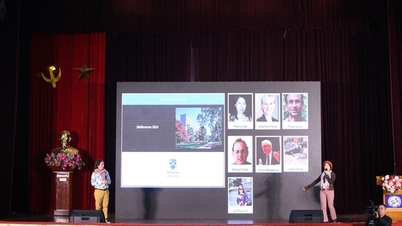






















Yorum (0)